Stellen Sie die verlorenen / gelöschten Daten von Computer, Festplatte, Flash-Laufwerk, Speicherkarte, Digitalkamera und mehr wieder her.
2-Methoden zum Wiederherstellen gelöschter Videodateien von der Festplatte
 aktualisiert von Valyn Hua / 18. Januar 2021, 11:00 Uhr
aktualisiert von Valyn Hua / 18. Januar 2021, 11:00 UhrIch habe dummerweise die falsche Festplattenpartition formatiert, wenn sich auf meinem Computer zwei Partitionen befinden. Ich habe von der Datenwiederherstellungssoftware gehört, mit der die Daten von einer formatierten Festplatte wiederhergestellt werden können. Muss ich ein Datenwiederherstellungsprogramm verwenden, um meine Videodateien wiederherzustellen? Gibt es jemanden, der mir einige Vorschläge geben könnte? Vielen Dank!
Die Formatierung ist eine sehr nützliche Funktion, die von jedem Betriebssystem bereitgestellt wird. Möglicherweise müssen Sie die Festplatte Ihres Computers aus verschiedenen Gründen formatieren, z. B. aus Gründen der Systemaktualisierung, eines Virenangriffs, der Erstellung von Partitionen usw.
Wenn die Formatierung nicht ordnungsgemäß verwendet wird, kann dies jedoch zu Chaos und massiven Datenverlusten führen.
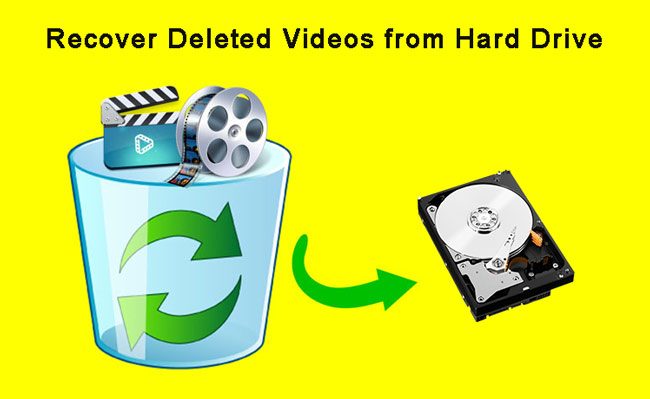
Die meisten Leute machen gerne einige Videos, um einen wertvollen Moment festzuhalten und sie auf der Festplatte des Computers zu speichern, damit sie später wieder aufgerufen werden können. Es wird verheerend sein, wenn das gelöschte Video eindeutig ist.
Sie glauben nicht, dass die gelöschten Videos wiederhergestellt werden können, aber es ist möglich.
Die absichtlich oder ungewollt formatierten Daten befinden sich weiterhin auf demselben Laufwerk. Beim Formatieren der Daten werden nur die Zeiger auf die Datenposition entfernt. So hast du noch Hoffnung, fehlende Videos zu retten.
Lassen Sie uns im Detail besprechen, wie Sie verlorene Videos von der Festplatte wiederherstellen können.

Führerliste
1. Wiederherstellen gelöschter Videos von der Festplatte mit Windows Backup
In Windows ist ein Hilfsprogramm integriert, mit dem Sie Ihr System und Ihre Daten sichern können, ohne auf Tools von Drittanbietern zurückgreifen zu müssen.
Windows Backup bietet die beste Lösung für den Datenschutz. Es enthält alle Daten in den Ordnern und Dateien, die zum Sichern ausgewählt wurden, einschließlich der vollständigen Einstellungen, Anwendungen und all Ihrer Dateien.
Sie sollten Ihre Dateien regelmäßig mit der Windows-Sicherung sichern, die von den meisten Datenwiederherstellungsexperten empfohlen wird, damit Sie bei Bedarf einzelne Dateien und Ordner wiederherstellen können.
TIPP: Wenn Ihre Festplatte oder Ihr Computer jemals nicht mehr funktioniert, können Sie mithilfe eines Systemabbilds den Inhalt Ihres Computers wiederherstellen.
Führen Sie die folgenden Schritte aus, um gelöschte Videos aus der Windows-Sicherung wiederherzustellen.
Schritt 1 Klicken Sie auf Kostenlos erhalten und dann auf Installieren. Startseite Menü auf Ihrem Computer.
Schritt 2 Navigieren Systemsteuerung > System und Wartung > Sichern und Wiederherstellen.

Schritt 3 Auf dem Sichern und Wiederherstellen Klicken Sie auf die Schaltfläche Meine Dateien wiederherstellen Knopf oder Stellen Sie die Dateien aller Benutzer wieder her .
Schritt 4Im Backup wiederherstellen Durchsuchen Sie im Fenster den Inhalt der Sicherung und suchen Sie die Dateien, die Sie wiederherstellen möchten. Es gibt 3-Optionen, mit denen Sie nach Ihren benötigten Dateien suchen können: Suche, Nach Dateien suchen und Nach Ordnern suchen.
- Suche: Geben Sie den Namen (oder einen Teil des Namens) der Videodatei ein, die Sie wiederherstellen möchten. Klicken Sie auf die gefundene Videodatei oder auf Alle auswählen Und klicken Sie dann auf OK.
- Nach Dateien suchen: Wählen Sie den Sicherungsnamen und dann den Ordner mit der Originalvideodatei. Klicken Sie auf die gefundene Videodatei und dann auf Dateien hinzufügen.
- Nach Ordnern suchen: Durch Auswahl dieser Schaltfläche wird ein Dialogfeld mit Ordnern geöffnet. Klicken Sie auf einen Ordner, um alle Dateien in diesem Ordner wiederherzustellen. Klicken Ordner hinzufügen.

Schritt 5 Wählen Sie den Speicherort, an dem Sie die Videodateien wiederherstellen möchten, und folgen Sie dann den Anweisungen des Assistenten.
Darüber hinaus können Sie auch Dateien von einem Backup wiederherstellen, das auf einem anderen Computer erstellt wurde: Gehen Sie einfach zu Startseite > Systemsteuerung > System und Wartung > Sichern und Wiederherstellen > Wählen Sie eine andere Sicherung zum Wiederherstellen von Dateien aus.
2. Stellen Sie mit FoneLab Videos von der Festplatte wieder her
Nicht jeder hat die Angewohnheit regelmäßiger Backups. Wenn Sie einer von ihnen sind und kein Backup der gelöschten Videos haben, gibt es leider keine andere Möglichkeit, als eine Videowiederherstellungssoftware eines Drittanbieters zu verwenden.
FoneLab Data Retriever ist eine der besten Videowiederherstellungssoftware. Es wurde entwickelt, um fast alle gelöschten oder verlorenen Videos in verschiedenen Formaten, einschließlich MP4, AVI, MPG, WMV und MOV, durch Scannen der Festplatte wiederherzustellen, ohne die Originaldaten zu beeinträchtigen.
FoneLab Data Retriever - Wiederherstellung verlorener / gelöschter Daten von Computer, Festplatte, Flash-Laufwerk, Speicherkarte, Digitalkamera und mehr.
- Stellen Sie Fotos, Videos, Dokumente und weitere Daten mühelos wieder her.
- Vorschau der Daten vor der Wiederherstellung.
Alle Daten und Inhalte werden in nur drei Schritten auf Ihrem PC angezeigt.
Schritt 1Führen Sie diese Software aus
Zunächst sollten Sie diese Datenwiederherstellungssoftware herunterladen und auf Ihrem Computer installieren. Starten Sie dann dieses Programm.

Schritt 2Daten scannen
Wählen Sie auf der Hauptoberfläche die Datentypen aus, die Sie wiederherstellen möchten Video) und die Festplatte, auf der Sie die Daten verloren haben. Dann klick Scannen Taste, um einen schnellen Scan des ausgewählten Laufwerks zu starten.
Wenn der Schnellscan nicht die gewünschten Ergebnisse bringen kann, können Sie klicken Tiefen-Scan nochmal versuchen.

Schritt 3Daten wiederherstellen
Klicken Sie im linken Bereich auf den Dateityp, um nach den Elementen zu suchen, die Sie wiederherstellen möchten. Sie können auch verwenden Filter Funktion zum schnellen Auffinden der benötigten Dateien.
Aktivieren Sie das Kontrollkästchen der Elemente, die Sie abrufen möchten, und klicken Sie dann auf Entspannung Schaltfläche, um die ausgewählten Bilder wieder auf Ihrem Computer zu speichern.

Zusätzlich zu den Modi Wiederherstellen von Videoskann diese Software auch Word-Dokumente wiederherstellen, Bilder, Audios, E-Mails und andere Arten von Dateien von Computer, Festplatte, Flash-Laufwerk, Digitalkamera und mehr. Und es kann Ihnen auch helfen Wiederherstellen von Textdateien von der Festplatte.
Diese Software bietet eine 30-Testversion. Auf jeden Fall können Sie es kostenlos herunterladen und verwenden, um festzustellen, ob Ihr gelöschtes Video noch wiederherstellbar ist.
FoneLab Data Retriever - Wiederherstellung verlorener / gelöschter Daten von Computer, Festplatte, Flash-Laufwerk, Speicherkarte, Digitalkamera und mehr.
- Stellen Sie Fotos, Videos, Dokumente und weitere Daten mühelos wieder her.
- Vorschau der Daten vor der Wiederherstellung.
